Hay muchas modificaciones disponibles para Fallout 4 en línea, ya sea para Xbox One, PS4 o PC. La mayoría de ellos se pueden encontrar en Mods de Nexus para PC y Bethesda.net para consola.
La instalación de mods definitivamente puede ser una tarea arriesgada a veces. No es tanto el caso en la consola, pero instalar mods incorrectamente o con otros mods que no son compatibles puede causar algunos fallos y errores bastante graves. El más común es «No responde» después de iniciar el juego.
Afortunadamente, hay algunos pasos que puede seguir para solucionar que las modificaciones de Fallout 4 no funcionen. A continuación, enumeraremos algunos consejos y guías para PC, Xbox One y PS4.
Correcciones de mods de PC
Una de las soluciones más comunes para las modificaciones rotas en Fallout 4 es ordenar el orden de carga. Es una tarea que normalmente tienes que hacer después de instalar cualquier modificación para asegurarte de que se ejecute correctamente. En una descripción de mods, a veces te dirán si debes colocar tus mods para cargar primero o al final.
Puede hacer esto en Nexus Mod Manager usted mismo, dirigiéndose a la pestaña Complementos y arrastrando los archivos .esp. Sin embargo, puede ser más fácil hacerlo automáticamente, lo que se puede hacer con un programa diferente. Con LOOT (Load Order Optimization Tool), puede ordenar todas sus modificaciones con solo hacer clic en un botón.
Usted puede instalar LOOT. Después de hacerlo, es posible que deba realizar una configuración inicial para apuntar hacia sus modificaciones de Fallout 4. Esto también funciona con los mods de Skyrim.
En la esquina superior derecha, haga clic en el icono con las 3 líneas para ordenar su orden de carga. Luego presione ‘Aplicar’, nuevamente en la parte superior derecha. Esto debería ordenar su orden de carga. Puedes intentar ejecutar Fallout 4 nuevamente para ver si las modificaciones funcionan.
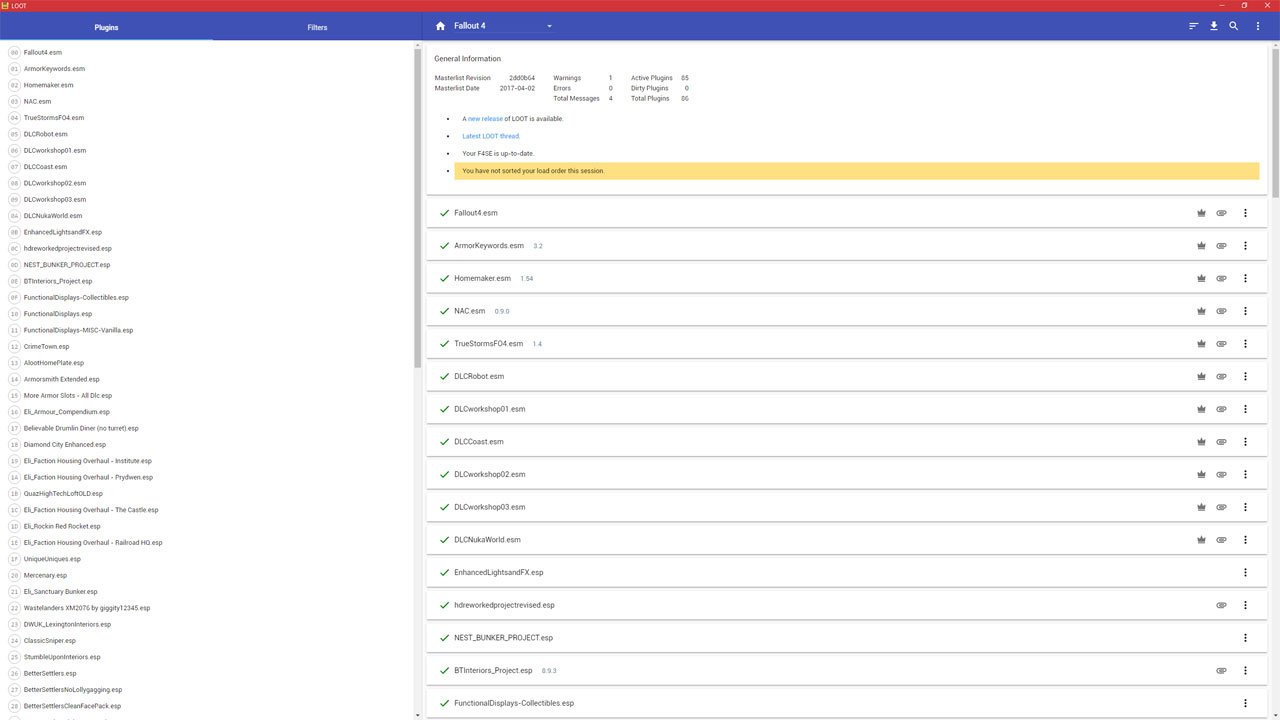
La interfaz LOOTDe lo contrario, es posible que tenga problemas con la compatibilidad de los mods. Algunas modificaciones simplemente no pueden funcionar juntas. Un ejemplo sería ejecutar 2 modificaciones meteorológicas juntas, ya que a menudo entrarán en conflicto entre sí. La mayoría de las descripciones de mod en Nexus Mods dirán si hay algún problema de compatibilidad.
Si tiene muchas modificaciones instaladas, esta puede ser una tarea tediosa. Por lo tanto, intente deshabilitar grupos de modificaciones uno por uno hasta que se resuelvan los problemas. Deshabilitando modificaciones de gráficos, verifique. Desactive las modificaciones de armas, verifique. Esta es una de las formas más confiables, eventualmente puede señalar qué mod está causando fallas.
Correcciones de consola
Cuando se trata de PS4 o Xbox One, los pasos no son muy diferentes a los de la PC. Nuevamente, los mods deben cargarse en un orden determinado, de lo contrario, pueden sobrescribirse entre sí y causar conflictos. Desafortunadamente, esto no se puede hacer automáticamente como lo hace en la PC, por lo que deberá hacerlo manualmente.
Puedes ajustar el orden de carga desde el menú del juego. Dirígete a la sección ‘Mods’ y elige reordenar. No hay ningún secreto para organizar modificaciones. La mayoría de las veces, funcionará el orden de carga predeterminado.



Sección de mods en el menú de inicioLos mods se cargan de arriba a abajo, así que si quieres darle a un mod algo de prioridad sobre otros, muévelo hacia la parte superior. Puede leer la descripción de las modificaciones en Bethesda.net para ver si recomiendan colocar las modificaciones en un orden determinado.
Si clasificar el orden de carga no soluciona sus problemas, lo más probable es que esté sufriendo conflictos de modificación. Deberá verificar la descripción de una modificación para ver si sufre algún problema conocido con otras modificaciones. De lo contrario, puede adivinarlo usted mismo. Usar dos modificaciones meteorológicas diferentes juntas es un buen ejemplo de los problemas que puede enfrentar.










